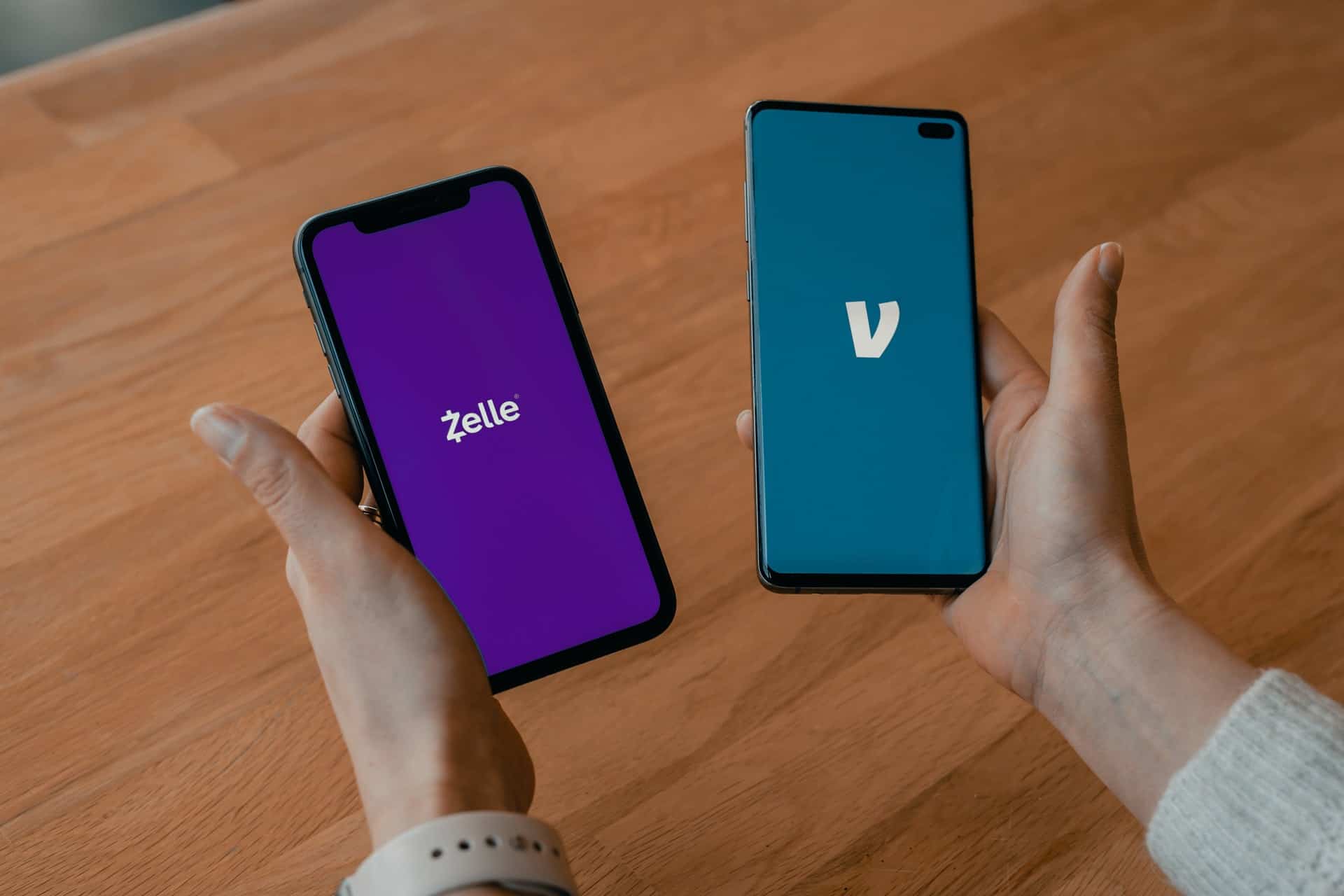Tiempo necesario: 5 minutos.
Aquí aprendemos a transferir fotos de un teléfono a un marco digital. Te damos 4 pasos sencillos e infalibles para enviar fotos a tu marco digital Pix-Star. Aprenderás a capturar nuevas fotos directamente a través de la aplicación, a seleccionar fotos que ya has hecho antes desde tu galería e incluso a enviar carpetas enteras llenas de tus fotos favoritas.
Casi siempre tenemos nuestros teléfonos inteligentes fácilmente accesibles y listos para usar sin importar dónde estemos. Los marcos digitales como el Pix-Star que aprovechan esta accesibilidad tienen una ventaja innata sobre la competencia. También es una característica esencial para facilitar el uso y hacer que todos los miembros de la familia participen. Enviar fotos al marco desde el teléfono es una forma estupenda de conectar a las familias numerosas sin dejar de lado a los usuarios más mayores.
Veamos los pasos y aprendamos a transferir fotos de un teléfono a un marco digital.
- Descargue la aplicación móvil Pix-Star Snap
El primer paso para saber cómo transferir fotos de un teléfono a un marco digital es conseguir la aplicación. La aplicación móvil Pix-Star Snap es compatible tanto con iOS como con Android. El diseño es ligeramente diferente en los dos sistemas operativos, pero vamos a señalar los pasos correctos para cada uno.
Dirígete a Play Store (Android) o App Store (iOS) y busca "Pix-Star Snap". Descarga e instala la aplicación en tu teléfono. Tendrás que conceder ciertos permisos para que el teléfono tenga acceso a tu galería (para seleccionar y enviar fotos), a tu cámara (para tomar nuevas fotos), a partes del almacenamiento de tu teléfono y a un par de permisos menores más. Tu información y tus datos están completamente seguros. - Añade tu marco a la aplicación Pix-Star Snap
Una vez que hayas concedido el permiso a la aplicación, se te enviará a la pantalla de inicio de la misma.
Para dispositivos iOS:
Tienes que añadir tu marco antes de pasar al paso 2. Pulsa el signo más en la esquina superior derecha de la pantalla de inicio de la aplicación. Aquí tienes que rellenar la dirección de correo electrónico única de tu marco. Ten en cuenta que "@mypixstar.com" es siempre la misma, sólo tienes que introducir la primera parte. En el segundo campo, añade tu nombre. Puede ser un apodo, un nombre de pila o un nombre completo: depende de ti y es opcional.
Para dispositivos Android:
Añadirás tu marco después de seleccionar las fotos que quieres enviar al marco. A diferencia de la versión de iOS, esto no se hace antes de seleccionar o capturar las fotos que quieres enviar. Una vez que hayas seleccionado y revisado las fotos que quieres enviar, pasarás a la pantalla "Marco Pix-Star". Selecciona la opción "Añadir un marco Pix-Star" en la parte inferior de esta pantalla. Aquí introducirás la dirección de correo electrónico única de tu marco y tu nombre. Selecciona "Añadir marco" para añadirlo a la aplicación móvil. No es necesario que añadas el marco cada vez que envíes fotos, sólo tienes que seleccionarlo de la lista.
Tanto la versión de Android como la de iOS recordarán los fotogramas que añadas. Solo tienes que seleccionar todos los fotogramas que quieras enviar de la lista suministrada sin tener que volver a añadirlos cada vez. - Capturar una nueva imagen
La aplicación móvil Pix-Star Snap te permite capturar nuevas imágenes a través de la cámara de tu teléfono directamente en la aplicación. Es posible que tengas que conceder a la aplicación acceso a tu cámara si es la primera vez que eliges esta opción.
Para dispositivos iOS:
Selecciona tu marco de la lista bajo el título "Contactos Pix-Star". Accederás a una nueva pantalla. Aquí tienes que seleccionar la segunda opción "Tomar una foto y enviarla". Esto abrirá tu cámara y te permitirá capturar nuevas fotos y enviarlas directamente a tu marco. Puedes elegir añadir un mensaje opcional que se enviará junto con la foto a tu marco.
Para dispositivos Android:
En el menú principal (la página con los cuatro iconos), seleccione la opción "Histo & Cam". Esto abrirá la cámara de tu marco. Aquí puedes capturar una nueva foto (o seleccionar fotos de tu galería). Cuando pulses el botón del obturador, tendrás la oportunidad de revisar la foto. Si está bien, pulsa el icono de la marca de verificación roja en la esquina inferior derecha de la pantalla.
Si es la primera vez que envía a un marco, debe añadir el marco. Consulte el Paso 2 - Dispositivos Android para saber cómo añadir su marco a la aplicación. Una vez que haya añadido el marco, selecciónelo de la lista (también puede seleccionar varios marcos) y pulse el icono de envío en la esquina inferior derecha de la pantalla. Si quieres, puedes enviar un mensaje opcional junto con la foto antes de enviarla. - Seleccione una imagen de su galería
La aplicación móvil Pix-Star Snap te permite seleccionar fotos de tu galería para enviarlas a tu marco. No es necesario que sean fotos que hayas tomado directamente con la cámara de tu teléfono, sino que también puedes incluir fotos que hayas recibido en el teléfono desde otras fuentes.
Para dispositivos iOS:
Seleccione en la lista el marco al que desea enviar las imágenes. Toca la opción "Seleccionar y enviar fotos" en la parte superior de la lista. Esto te llevará a la galería de tu teléfono y te permitirá seleccionar las fotos. Puedes enviar cualquier foto de la galería de tu teléfono. Si están visibles aquí, se pueden enviar al marco.
Para dispositivos Android:
Pulsa el icono "Histo & Cam" en la pantalla de inicio de la aplicación. Esto abrirá la cámara como en el paso 3. Desliza el dedo hacia arriba en el carrusel de la galería para abrir la pantalla de la galería de tu teléfono. Aquí puedes seleccionar y enviar cualquier foto. Ten en cuenta que las fotos enviadas previamente al marco se marcarán con una marca de verificación verde para evitar el doble envío. Para enviar varias fotos, mantén pulsada la primera foto que elijas y luego simplemente toca las demás para añadirlas a la lista de envío.
Una vez que hayas elegido todas las fotos que quieres enviar, pulsa el botón "Ok" en la esquina superior derecha de la pantalla. Revisa las fotos para asegurarte de que son las que quieres y pulsa el icono de la marca de verificación roja en la esquina inferior derecha de la pantalla. Selecciona los fotogramas que quieres enviar de la lista o añade un nuevo fotograma como hiciste en el paso 2. Pulsa el icono de envío en la esquina inferior derecha de la pantalla para enviar todas las fotos seleccionadas a todos los marcos seleccionados. - Enviar toda una carpeta de imágenes
Esto se puede hacer en la versión Android de la aplicación. Desde la pantalla de inicio, selecciona el icono "Carpeta". Accederás a una nueva pantalla en la que podrás seleccionar fotos de diferentes carpetas de tu galería (por ejemplo, Telegram o WhatsApp). Puedes seleccionar todas las fotos bajo fechas específicas (dependiendo de cómo clasifiques tu galería) para seleccionar y enviar todas las fotos bajo ese título.
Pulsa "Hecho" cuando hayas seleccionado todas las fotos y carpetas que quieras enviar. Revisa las fotos y pulsa la marca de verificación roja cuando estés listo para enviarlas. Selecciona de la lista todos los marcos que quieras enviar y pulsa el icono de envío en la esquina inferior derecha de la pantalla para enviarlos a tu marco.
Reflexiones finales
Ahora que has aprendido a transferir fotos de un teléfono a un marco digital, estás listo para empezar. Prueba a enviar un par de fotos utilizando uno de los métodos anteriores antes de intentar enviar cantidades mayores.
Una vez que hayas enviado fotos a tu marco a través de la aplicación móvil Pix-Star Snap, podrás verlas en pases de diapositivas y a través del panel "Mis fotos, vídeos y mensajes" de la pantalla de inicio.
Estás listo para compartir tus recuerdos y fotos favoritas con tus seres queridos, sin importar en qué parte del mundo te encuentres. ¡Podrás conectar con la familia más fácilmente y no tendrás que preocuparte por dejar fuera a tus abuelos!